Android 5.0及以上实现屏幕截图_android5.0以上调用自身截屏工具实现截屏-程序员宅基地
技术标签: MediaProjectionManag Screenshot MediaProjection Android / Screenshot ImageReader Android
在Android 5.0,API 21 之前想要截图系统屏幕必须Root才能完成,5.0之后开放了接口,下面看我们是怎么实现的。
--
1. 涉及到的相关类
1.
MediaProjectionManager官方原话: Manages the retrieval of certain types of {@link MediaProjection} tokens.
这个类通过Context#getSystemService中MEDIA_PROJECTION_SERVICE获取,他的功能就是获取MediaProjection2.
MediaProjection官方原话:A token granting applications the ability to capture screen contents and/or record system audio. The exact capabilities granted depend on the type of MediaProjection.在这个类中我们能获取到屏幕的内容
3.
ImageReader官方原话:The ImageReader class allows direct application access to image data
rendered into a {@link android.view.Surface}
通过这个类我们可以把Surface转换成图片
2. 上面三个类就可以完成我们截取屏幕图片的操作,那么下面我们将解释他们是怎么合作完成的
1. 首先获取用户授权,截图屏幕需要用户手动授权后才能操作
@TargetApi(Build.VERSION_CODES.LOLLIPOP) public void requestCapturePermission() { if (Build.VERSION.SDK_INT < Build.VERSION_CODES.LOLLIPOP) { //5.0 之后才允许使用屏幕截图 return; } MediaProjectionManager mediaProjectionManager = (MediaProjectionManager) getSystemService(Context.MEDIA_PROJECTION_SERVICE); startActivityForResult( mediaProjectionManager.createScreenCaptureIntent(), REQUEST_MEDIA_PROJECTION); }这里必须使用
startActivityForResult因为在createScreenCaptureIntent()方法中会返回用户授权截取屏幕的结果,用户根据下面弹窗允许或者拒绝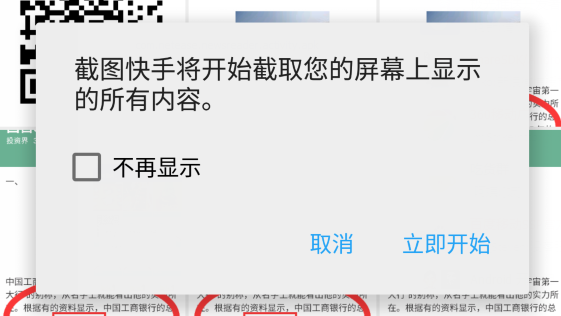
授权用户选择后在Activity 的
onActivityResult中操作返回的结果data@Override protected void onActivityResult(int requestCode, int resultCode, Intent data) { super.onActivityResult(requestCode, resultCode, data); switch (requestCode) { case REQUEST_MEDIA_PROJECTION: if (resultCode == RESULT_OK && data != null) { FloatWindowsService.setResultData(data); startService(new Intent(getApplicationContext(), FloatWindowsService.class)); } break; } }这里我是用
FloatWindowsService在桌面上显示一个悬浮按钮,点击截屏,下面我们看在FloatWindowsService是如何实现截图2. 截取屏幕内容生成Bitmap
首先创建
ImageReader实例private void createImageReader() { mImageReader = ImageReader.newInstance(mScreenWidth, mScreenHeight, PixelFormat.RGBA_8888, 2); }然后点击事件中触发
startScreenShot()private void startScreenShot() { mFloatView.setVisibility(View.GONE); Handler handler = new Handler(); handler.postDelayed(new Runnable() { public void run() { //获取当前屏幕内容 startVirtual(); } }, 5); handler.postDelayed(new Runnable() { public void run() { //生成图片保存到本地 startCapture(); } }, 30); }在
startVirtual()方法中我们做一件事,就是获取当前屏幕内容public void startVirtual() { if (mMediaProjection != null) { virtualDisplay(); } else { setUpMediaProjection(); virtualDisplay(); } }与此同时需要获取
MediaProjection实例,而mResultData是授权后返回的结果public void setUpMediaProjection() { if (mResultData == null) { Intent intent = new Intent(Intent.ACTION_MAIN); intent.addCategory(Intent.CATEGORY_LAUNCHER); startActivity(intent); } else { //mResultData是在Activity中用户授权后返回的结果 mMediaProjection = getMediaProjectionManager().getMediaProjection(Activity.RESULT_OK, mResultData); } }最终得到当前屏幕的内容,注意这里
mImageReader.getSurface()被传入,屏幕的数据也将会在ImageReader中的Surface中private void virtualDisplay() { mVirtualDisplay = mMediaProjection.createVirtualDisplay("screen-mirror", mScreenWidth, mScreenHeight, mScreenDensity, DisplayManager.VIRTUAL_DISPLAY_FLAG_AUTO_MIRROR, mImageReader.getSurface(), null, null); }最后把
mImageReader得到的屏幕内容数据转换成图片,在AsyncTask中处理,
Image.Plane中的 buffer 数据并不是完全是Bitmap所需要的,需要注意下面3点1. Image 设置的图片格式与Bitmap设置的必须一致
2. 缓冲数据存在行间距,所以我们必须去除这些间距
3. Image 使用后必须调用
image.close();关闭,否则再次使用会报错@Override protected Bitmap doInBackground(Image... params) { if (params == null || params.length < 1 || params[0] == null) { return null; } Image image = params[0]; int width = image.getWidth(); int height = image.getHeight(); final Image.Plane[] planes = image.getPlanes(); final ByteBuffer buffer = planes[0].getBuffer(); //每个像素的间距 int pixelStride = planes[0].getPixelStride(); //总的间距 int rowStride = planes[0].getRowStride(); int rowPadding = rowStride - pixelStride * width; Bitmap bitmap = Bitmap.createBitmap(width + rowPadding / pixelStride, height, Bitmap.Config.ARGB_8888); bitmap.copyPixelsFromBuffer(buffer); bitmap = Bitmap.createBitmap(bitmap, 0, 0, width, height); image.close();最后把生成的bitmap保存起来,就ok了
源码
APK
智能推荐
oracle 12c 集群安装后的检查_12c查看crs状态-程序员宅基地
文章浏览阅读1.6k次。安装配置gi、安装数据库软件、dbca建库见下:http://blog.csdn.net/kadwf123/article/details/784299611、检查集群节点及状态:[root@rac2 ~]# olsnodes -srac1 Activerac2 Activerac3 Activerac4 Active[root@rac2 ~]_12c查看crs状态
解决jupyter notebook无法找到虚拟环境的问题_jupyter没有pytorch环境-程序员宅基地
文章浏览阅读1.3w次,点赞45次,收藏99次。我个人用的是anaconda3的一个python集成环境,自带jupyter notebook,但在我打开jupyter notebook界面后,却找不到对应的虚拟环境,原来是jupyter notebook只是通用于下载anaconda时自带的环境,其他环境要想使用必须手动下载一些库:1.首先进入到自己创建的虚拟环境(pytorch是虚拟环境的名字)activate pytorch2.在该环境下下载这个库conda install ipykernelconda install nb__jupyter没有pytorch环境
国内安装scoop的保姆教程_scoop-cn-程序员宅基地
文章浏览阅读5.2k次,点赞19次,收藏28次。选择scoop纯属意外,也是无奈,因为电脑用户被锁了管理员权限,所有exe安装程序都无法安装,只可以用绿色软件,最后被我发现scoop,省去了到处下载XXX绿色版的烦恼,当然scoop里需要管理员权限的软件也跟我无缘了(譬如everything)。推荐添加dorado这个bucket镜像,里面很多中文软件,但是部分国外的软件下载地址在github,可能无法下载。以上两个是官方bucket的国内镜像,所有软件建议优先从这里下载。上面可以看到很多bucket以及软件数。如果官网登陆不了可以试一下以下方式。_scoop-cn
Element ui colorpicker在Vue中的使用_vue el-color-picker-程序员宅基地
文章浏览阅读4.5k次,点赞2次,收藏3次。首先要有一个color-picker组件 <el-color-picker v-model="headcolor"></el-color-picker>在data里面data() { return {headcolor: ’ #278add ’ //这里可以选择一个默认的颜色} }然后在你想要改变颜色的地方用v-bind绑定就好了,例如:这里的:sty..._vue el-color-picker
迅为iTOP-4412精英版之烧写内核移植后的镜像_exynos 4412 刷机-程序员宅基地
文章浏览阅读640次。基于芯片日益增长的问题,所以内核开发者们引入了新的方法,就是在内核中只保留函数,而数据则不包含,由用户(应用程序员)自己把数据按照规定的格式编写,并放在约定的地方,为了不占用过多的内存,还要求数据以根精简的方式编写。boot启动时,传参给内核,告诉内核设备树文件和kernel的位置,内核启动时根据地址去找到设备树文件,再利用专用的编译器去反编译dtb文件,将dtb还原成数据结构,以供驱动的函数去调用。firmware是三星的一个固件的设备信息,因为找不到固件,所以内核启动不成功。_exynos 4412 刷机
Linux系统配置jdk_linux配置jdk-程序员宅基地
文章浏览阅读2w次,点赞24次,收藏42次。Linux系统配置jdkLinux学习教程,Linux入门教程(超详细)_linux配置jdk
随便推点
matlab(4):特殊符号的输入_matlab微米怎么输入-程序员宅基地
文章浏览阅读3.3k次,点赞5次,收藏19次。xlabel('\delta');ylabel('AUC');具体符号的对照表参照下图:_matlab微米怎么输入
C语言程序设计-文件(打开与关闭、顺序、二进制读写)-程序员宅基地
文章浏览阅读119次。顺序读写指的是按照文件中数据的顺序进行读取或写入。对于文本文件,可以使用fgets、fputs、fscanf、fprintf等函数进行顺序读写。在C语言中,对文件的操作通常涉及文件的打开、读写以及关闭。文件的打开使用fopen函数,而关闭则使用fclose函数。在C语言中,可以使用fread和fwrite函数进行二进制读写。 Biaoge 于2024-03-09 23:51发布 阅读量:7 ️文章类型:【 C语言程序设计 】在C语言中,用于打开文件的函数是____,用于关闭文件的函数是____。
Touchdesigner自学笔记之三_touchdesigner怎么让一个模型跟着鼠标移动-程序员宅基地
文章浏览阅读3.4k次,点赞2次,收藏13次。跟随鼠标移动的粒子以grid(SOP)为partical(SOP)的资源模板,调整后连接【Geo组合+point spirit(MAT)】,在连接【feedback组合】适当调整。影响粒子动态的节点【metaball(SOP)+force(SOP)】添加mouse in(CHOP)鼠标位置到metaball的坐标,实现鼠标影响。..._touchdesigner怎么让一个模型跟着鼠标移动
【附源码】基于java的校园停车场管理系统的设计与实现61m0e9计算机毕设SSM_基于java技术的停车场管理系统实现与设计-程序员宅基地
文章浏览阅读178次。项目运行环境配置:Jdk1.8 + Tomcat7.0 + Mysql + HBuilderX(Webstorm也行)+ Eclispe(IntelliJ IDEA,Eclispe,MyEclispe,Sts都支持)。项目技术:Springboot + mybatis + Maven +mysql5.7或8.0+html+css+js等等组成,B/S模式 + Maven管理等等。环境需要1.运行环境:最好是java jdk 1.8,我们在这个平台上运行的。其他版本理论上也可以。_基于java技术的停车场管理系统实现与设计
Android系统播放器MediaPlayer源码分析_android多媒体播放源码分析 时序图-程序员宅基地
文章浏览阅读3.5k次。前言对于MediaPlayer播放器的源码分析内容相对来说比较多,会从Java-&amp;gt;Jni-&amp;gt;C/C++慢慢分析,后面会慢慢更新。另外,博客只作为自己学习记录的一种方式,对于其他的不过多的评论。MediaPlayerDemopublic class MainActivity extends AppCompatActivity implements SurfaceHolder.Cal..._android多媒体播放源码分析 时序图
java 数据结构与算法 ——快速排序法-程序员宅基地
文章浏览阅读2.4k次,点赞41次,收藏13次。java 数据结构与算法 ——快速排序法_快速排序法